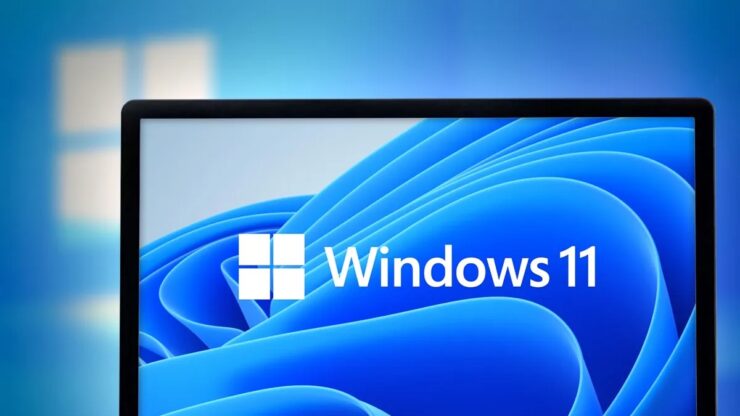
Microsoft最近推出了备受期待的 Windows 11 23H2 更新,预计将于 2023 年 9 月推出。但是,该更新的功能并不像预期的那样丰富,因为所有主要功能都已经是 Windows 11 22H2 更新的一部分。
您可能需要更新 Windows 11 23H2 更新,有几种方法可以下载 Windows 11 23H2 ISO 文件。您可以从 Microsoft 支持网站等官方渠道下载 ISO 文件或使用媒体创建工具。除此之外,您还可以使用 Rufus 等第三方实用程序来执行 ISO 下载。有趣的是,如果您已经注册了 Microsoft Insider Program,那么下载 Windows 11 23H2 更新的 ISO 文件是一件轻而易举的事。
对于外行来说,ISO 文件是一种特定类型的文件,其中包含完全安装 Windows 所需的所有内容;它不需要 CD 或 USB 闪存驱动器等物理介质。通过下载 ISO 文件,您可以将其挂载到文件资源管理器中以开始升级序列、在虚拟计算机上安装 Windows 11 23H2 或制作可启动的安装介质。
为了帮助您下载 Windows 11 23H2 ISO 文件,我们整理了不同的方法来执行此操作。
下载 Windows 11 23H2 ISO 的最佳方法
以下是您可以在 Windows 11 PC 上下载 Windows 11 23H2 ISO 文件的三种不同方式。
1. 从 Microsoft 网站下载 Windows 11 23H2 ISO 文件
如前所述,Windows 11 23H2 ISO 文件 (x64) 可以直接从 Microsoft 官方网站获得。以下是遵循这些步骤的分步过程:
- 在您首选的 Web 浏览器上访问 Microsoft 官方支持网站。
- 查找下载 x64 的 Windows 11 磁盘映像 (ISO) 部分,然后在下拉列表中选择 Windows 11(适用于 x64 设备的多版本 ISO)选项。
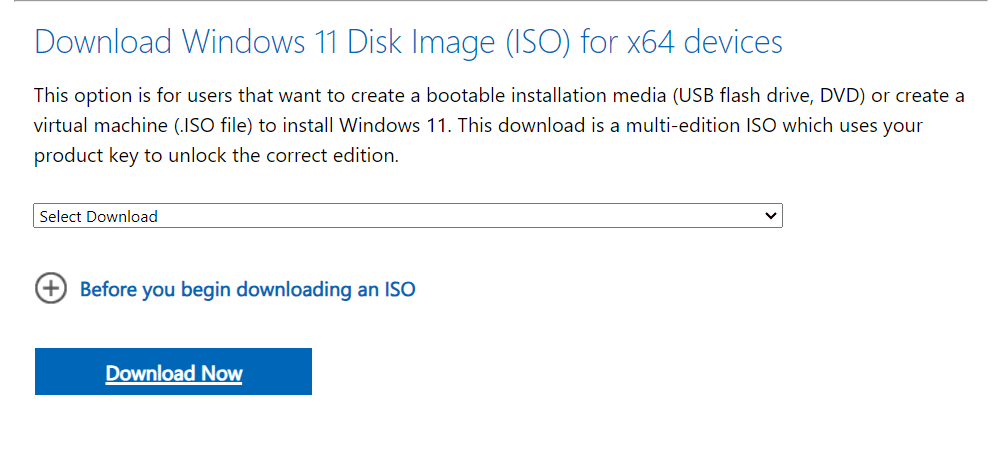
- 按下其正下方的“下载”按钮。
- 接下来,在“选择产品语言”下拉列表中选择安装语言。
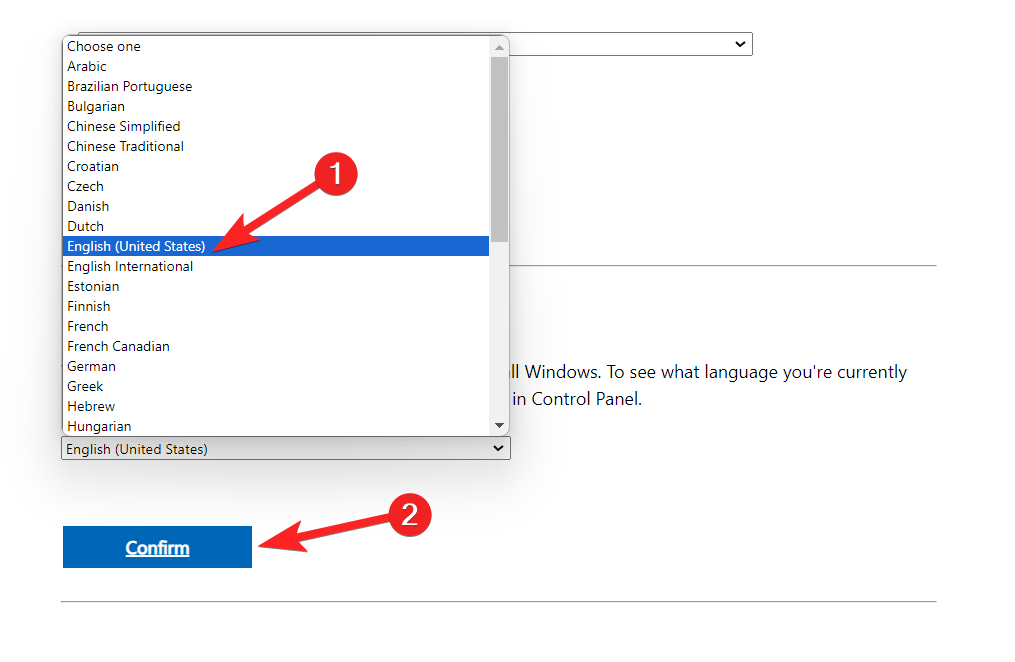
- 最后,按“确认”按钮开始下载。
然后,您的请求将被验证,当您完成这些步骤后,Windows 11 23H2 ISO 文件将成功下载到您的计算机。
2. 从媒体创建工具下载 Windows 11 23H2 ISO 文件
11 月 15 日之后,可以使用媒体创建工具下载 Windows 11 2023 更新 ISO 文件,以获取 Windows 11 2023 更新 ISO 文件。以下是相同的分步过程:
- 转到官方 Microsoft 帮助页面。
- 单击“立即下载工具”选项,该选项位于“创建 Windows 11 安装媒体”部分下。
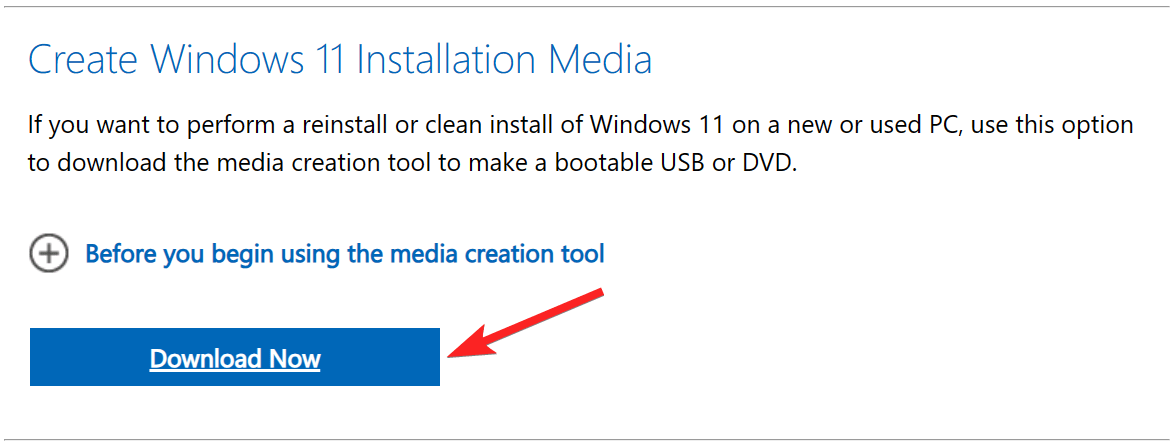
- 等待 MediaCreationToolW11.exe 文件下载到您的 Windows 11 PC 上。
- 前往可执行文件的下载位置,双击 MediaCreationToolW11.exe 文件将启动该工具。
- 在屏幕上显示的“用户操作控制”提示符上按“是”。
- 单击位于安装向导右下角的“接受”按钮以接受条款和条件。
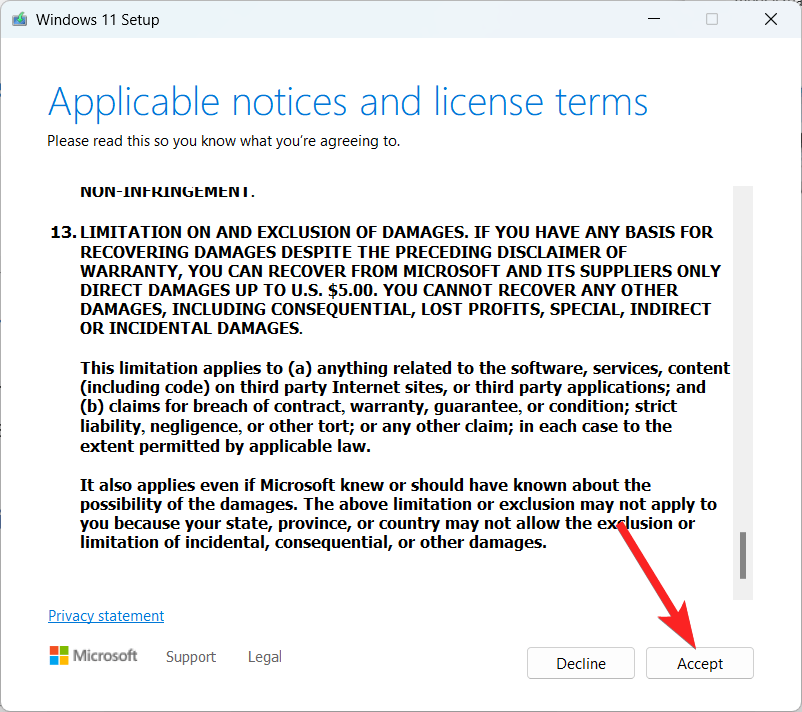
- 接下来,启用“使用此电脑的推荐选项”复选框,然后单击“下一步”按钮继续。
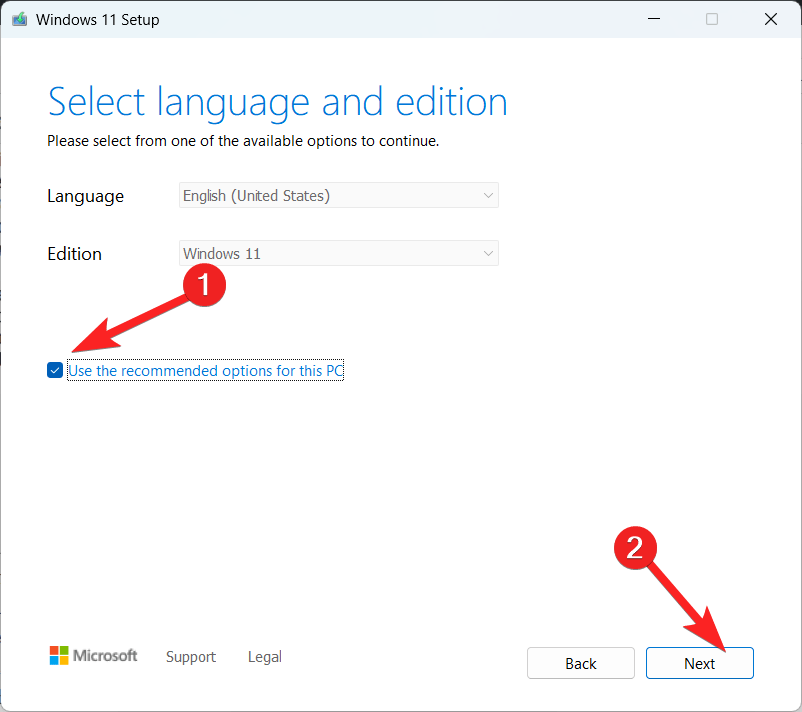
- 接下来,启用 ISO 文件格式旁边的单选按钮,然后再次单击“下一步”按钮。
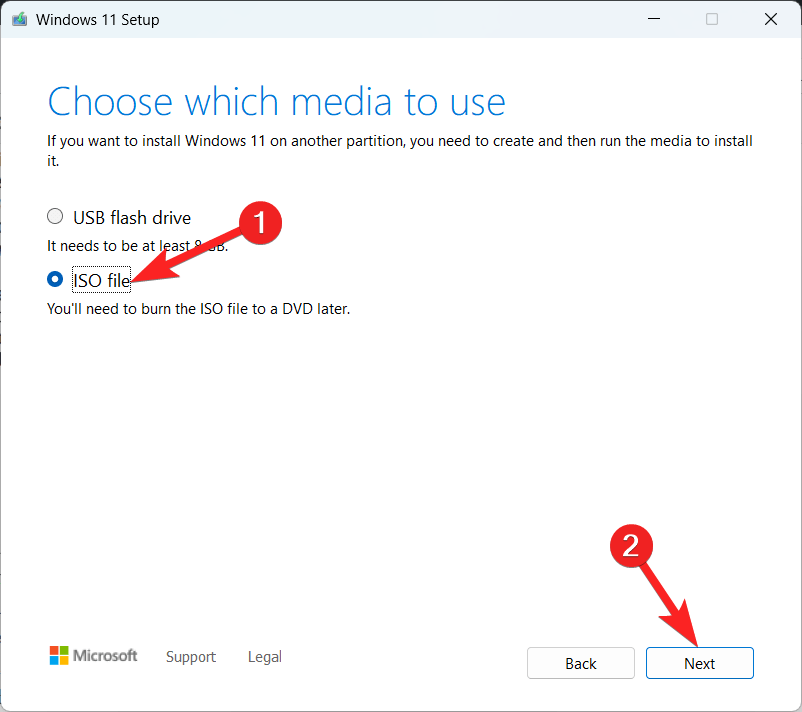
- 导航到要保存 ISO 文件的位置。
- 为 ISO 文件分配一个有意义的名称,例如 Windows_11_23H2,然后按“保存”按钮开始下载。
- 按 完成 按钮完成下载 Windows 11 23H2 ISO 更新文件。
3. 从 Rufus 应用程序下载 Windows 11 23H2 ISO 文件(手动方法)
要使用 Rufus 下载 Windows 11 23H2 ISO 文件,请按照分步过程操作:
- 使用首选的 Web 浏览器访问 Rufus 官方网站。
- 按照“下载”部分中最新版本的下载链接进行操作。
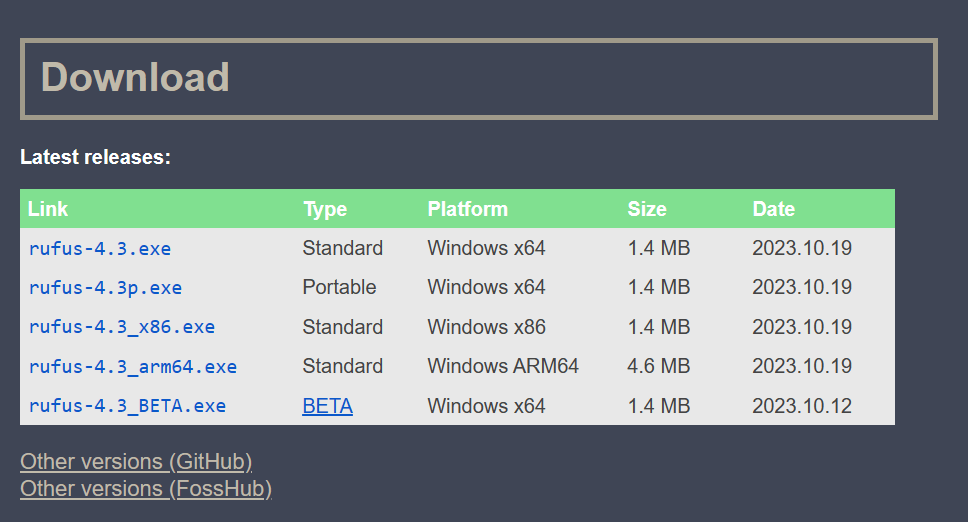
- 访问 Rufus 安装文件的下载位置,双击下载的可执行文件以启动 Rufus 工具。
- 单击“设置”按钮,这是 Rufus 窗口底部左起的第三个按钮。
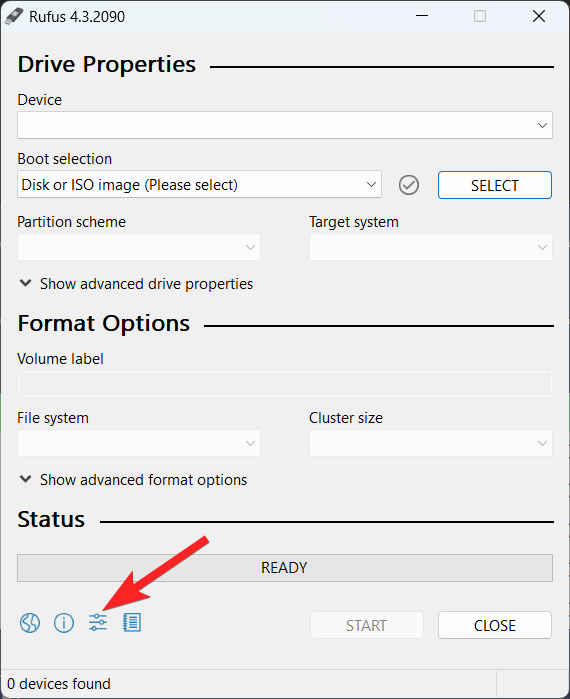
- 在“设置”部分中,使用“检查更新”下拉菜单,然后选择“每日(默认)”选项。
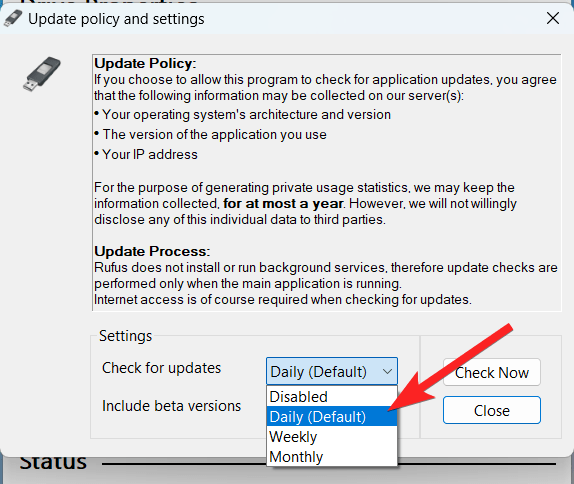
- 单击“关闭”按钮以保存 Rufus 配置。
- 现在关闭 Rufus 工具并重新启动它。
- (可选)要在 USB 驱动器上生成安装介质,请从“设备”部分下的下拉选项中选择您的 USB 驱动器。
- 从“启动选择”部分下的下拉选项中选择光盘或ISO映像。
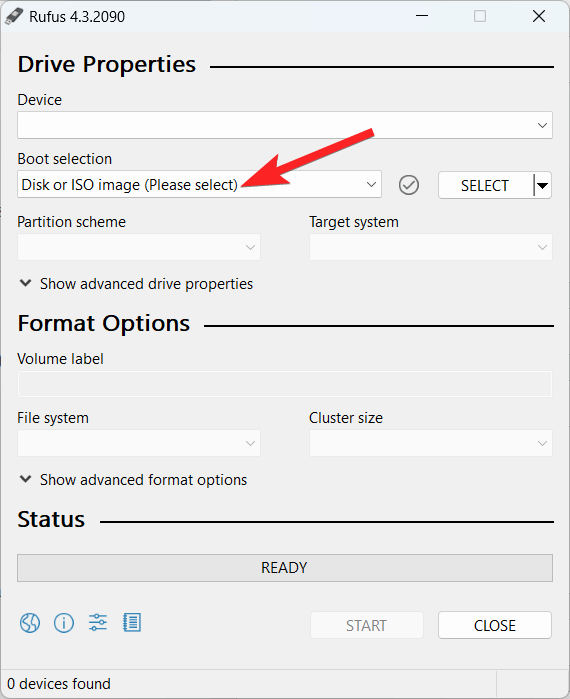
- 选择“下载”选项,单击右侧的向下箭头按钮。
- 单击“下载”按钮。
- 选择 Windows 11 选项并按继续按钮。
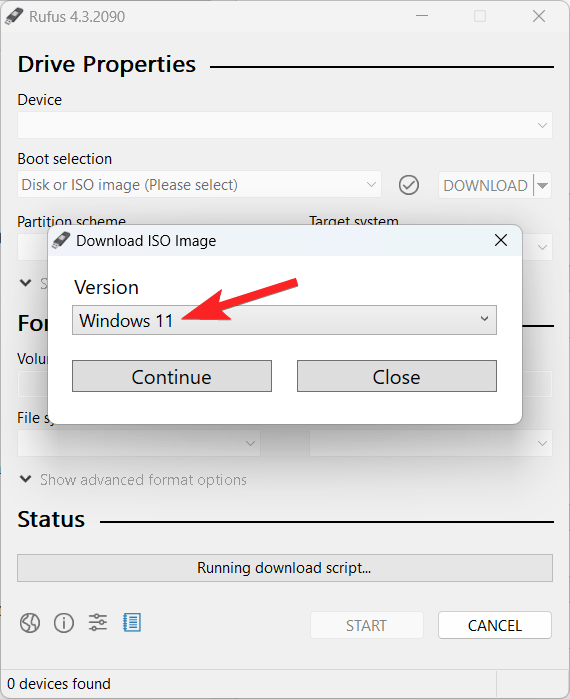
- 在“发布”部分下,选择要下载的特定 Windows 11 ISO,例如 23H2(内部版本 226X1.xxx – 2023.xx)。
- 选择 Windows 11 家庭版/专业版/教育版选项。
- 为 Windows 11 选择首选的安装语言。
- 单击“继续”按钮。
- 对于操作系统体系结构,请选择 x64。
- 从菜单中选择下载。
- 选择您希望自动保存 Windows 11 23H2 ISO 文件的位置。
完成这些说明后,Windows 11 23H2 ISO 文件将下载到您的计算机。它可用于在虚拟系统上安装最新版本或制作可引导 CD。
4. 从 Insider 程序下载 Windows 11 23H2 ISO 文件
您还可以使用 Windows 设置应用中的 Windows 预览体验计划升级到 Windows 11 2023 更新。这是如何去做的:
- 首先,使用 Windows + I 快捷方式启动“设置”应用。
- 选择 Windows 更新 从左侧边栏。
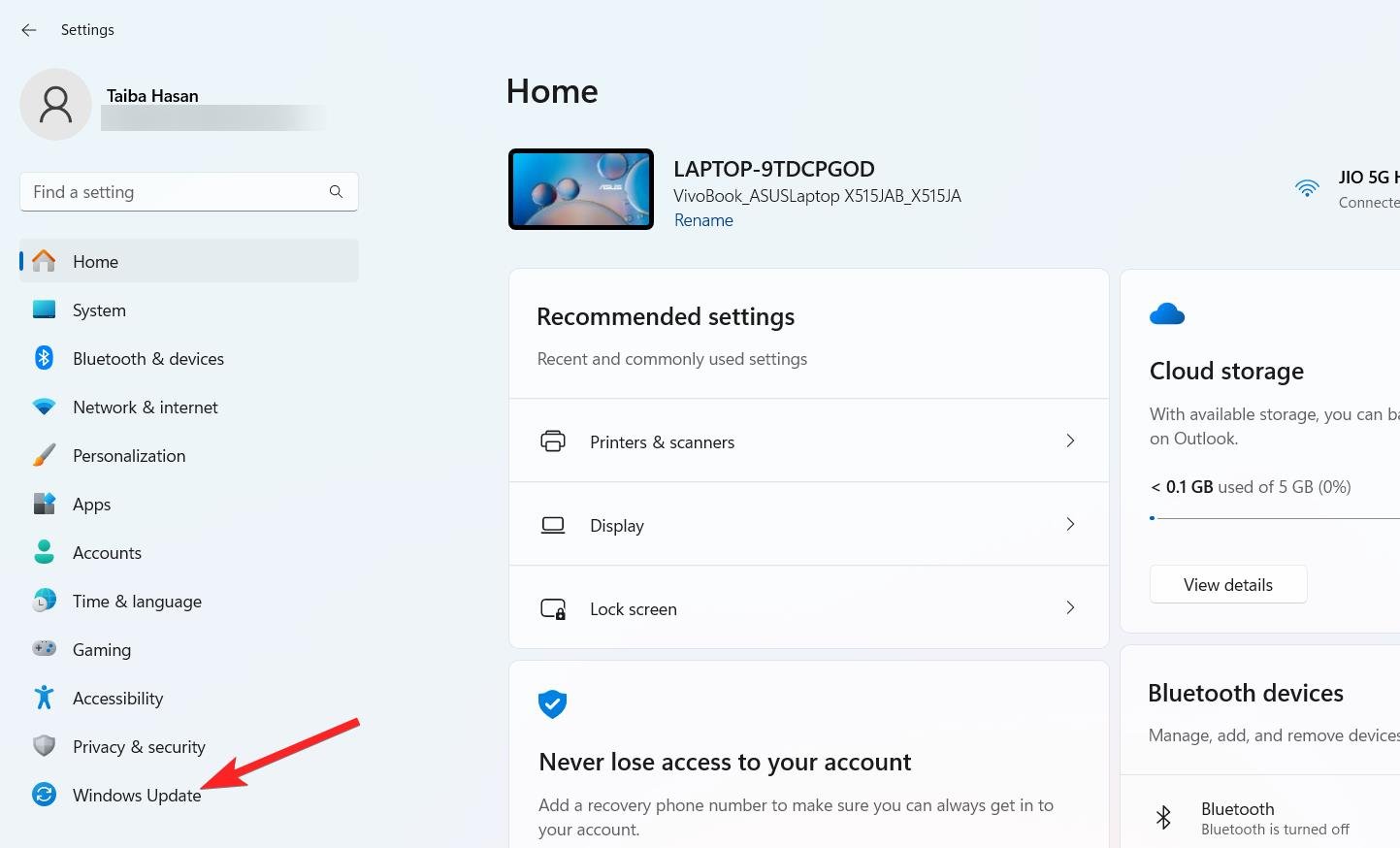
- 接下来,从 Windows 更新中选择 Windows 预览体验计划。
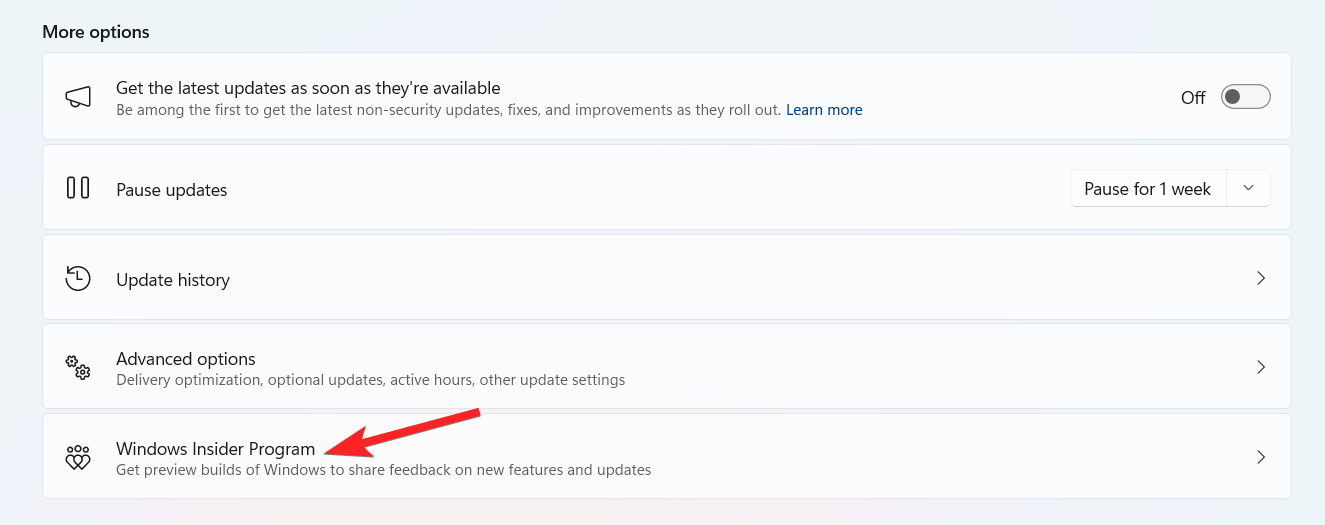
- 按“加入 Windows 预览体验计划”旁边的“开始使用”按钮。
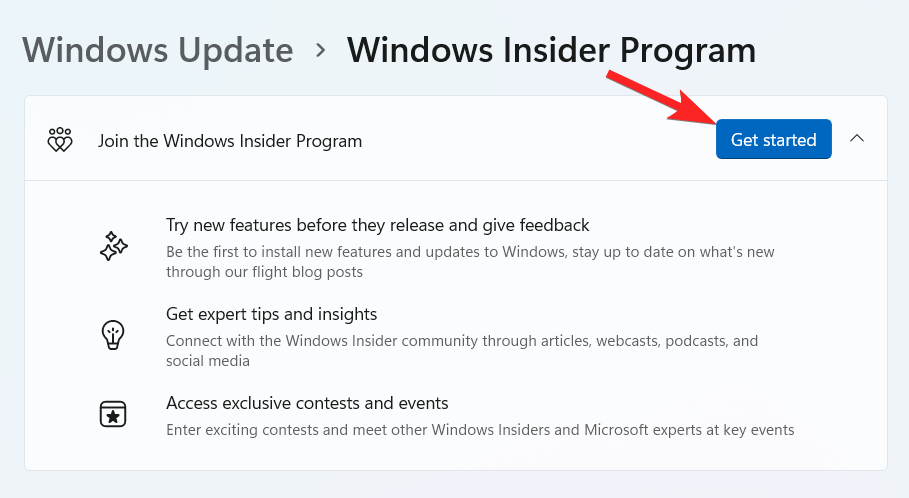
- 按“关联帐户”按钮。使用 Microsoft 帐户登录凭据登录 Windows 预览体验计划。
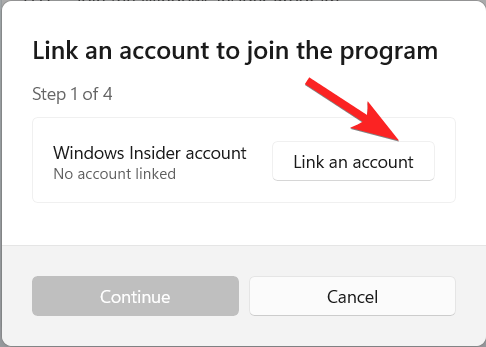
- 按“继续”按钮查看帐户窗口的协议。
- 从“选择预览体验成员频道”窗口中选择“发布预览”,然后按“继续”按钮。
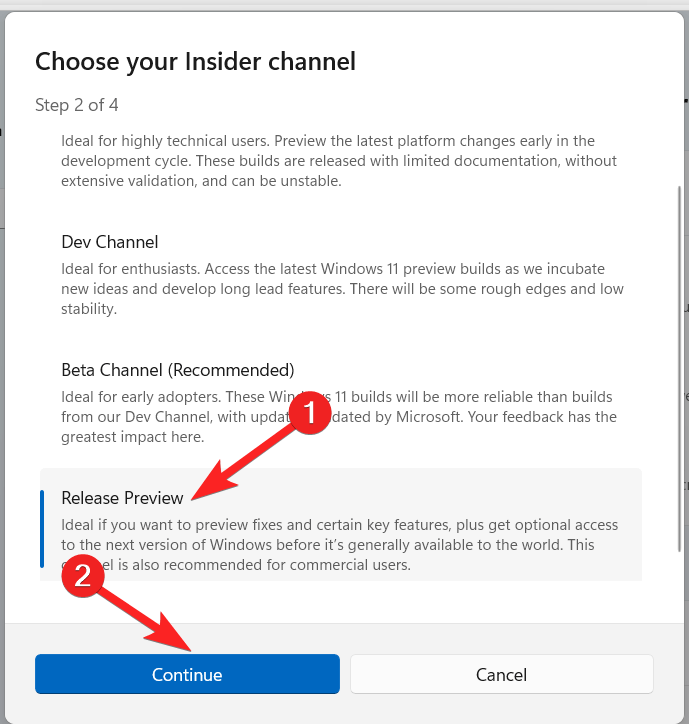
- 之后重新启动设备以开始接收内部版本。
- 访问 Windows 更新页面,查看可用的更新。下面将列出 Windows 23H2 的 11H1 版本。
- 要开始更新,请单击“下载并安装”选项。
 Win 11系统之家
Win 11系统之家
